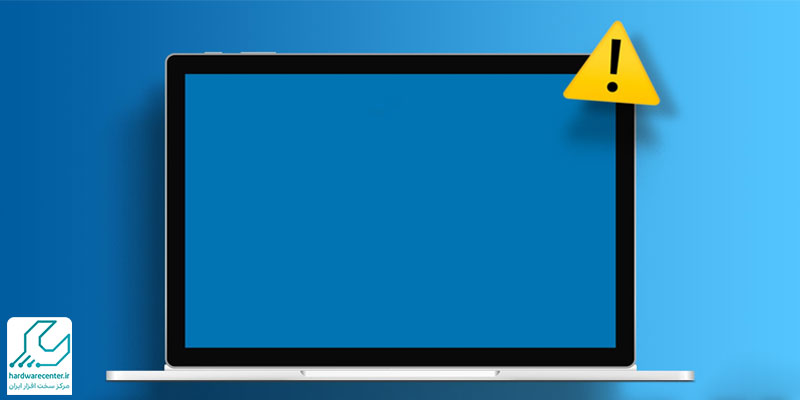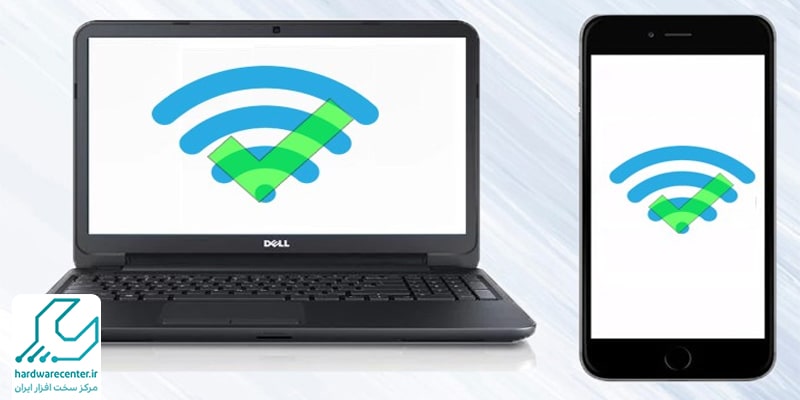تاچ پد لپ تاپ ها یکی از اجزای حیاتی و پرکاربرد موجود در دستگاه های قابل حمل است که به کاربران اجازه می دهد تا بدون نیاز به ماوس خارجی، به راحتی با سیستم عامل و نرم افزارهای مختلف تعامل داشته باشند. با این حال، مانند هر قطعه الکترونیکی دیگر، تاچ پد نیز ممکن است دچار مشکلات و خرابی هایی شود که نیاز به تعمیر و یا تعویض دارد. از این رو تعمیر تاچ پد لپ تاپ دل از اهمیت بالایی برخوردار است.

تعمیر تاچ پد لپ تاپ در تهران
تعمیر تاچ پد لپتاپ در تهران تمام مناطق شمال، جنوب، شرق و غرب شهر را پوشش می دهد تا کاربران بتوانند دستگاه خود را بدون اتلاف وقت به نزدیک ترین شعبه تحویل دهند یا از خدمات حضوری بهرهمند شوند. در شرق تهران، محلههایی مانند فرجام، پیروزی، تهرانپارس و نارمک، در غرب ستارخان، فتح، صادقیه و جنتآباد، در شمال نیاوران، تجریش و ولنجک و در جنوب خانیآباد، نازیآباد و شهرری خدمات ارائه می شوند. در مرکز تهران شعبه ولیعصر نیز تعمیر تاچ پد لپ تاپ انجام می شود تا کاربران در هر نقطه از شهر بتوانند دستگاه خود را با سرعت و کیفیت بالا تعمیر کنند.

روش های عیب یابی و تعمیر تاچ پد لپ تاپ
عیب یابی و تعمیر تاچ پد لپ تاپ فرآیندی است که باعث می شود مشکلات عملکردی مانند عدم پاسخ دهی، کندی حرکت یا کلیک نکردن به طور کامل رفع شوند. با تشخیص دقیق علت خرابی، چه نرمافزاری و چه سختافزاری، تاچ پد دوباره به حالت اولیه و عملکرد روان باز می گردد و تجربه کاربری لپ تاپ بهبود پیدا می کند. این اقدام همچنین از بروز مشکلات جدی تر در سیستم جلوگیری می کند و عمر مفید لپ تاپ را افزایش می دهد.

1. بررسی اولیه و تشخیص مشکل
اولین قدم در تعمیر تاچ پد لپ تاپ دل، تشخیص دقیق مشکل است. مشکلات تاچ پد می تواند ناشی از عوامل مختلفی باشد از جمله مشکلات نرم افزاری، خرابی سخت افزاری، یا حتی مشکلات مربوط به درایورها. برای شروع، باید بررسی کنید که آیا مشکل تاچ پد به دلیل تنظیمات نادرست در سیستم عامل است یا خیر. برای این کار، به تنظیمات تاچ پد در سیستم عامل خود مراجعه کنید و مطمئن شوید که تاچ پد فعال است و تنظیمات آن به درستی انجام شده است.
این مقاله کاربردی را از قلم نیندازید: آموزش نصب درایور لپ تاپ دل
2. به روزرسانی یا نصب مجدد درایورها
یکی از رایج ترین مشکلات تاچ پد، مربوط به درایورهای آن است. درایورها نرم افزارهایی هستند که به سیستم عامل اجازه می دهند تا با سخت افزارهای مختلف، از جمله تاچ پد، ارتباط برقرار کند. اگر درایور تاچ پد قدیمی یا خراب باشد، ممکن است تاچ پد به درستی کار نکند. برای تعمیر تاچ پد لپ تاپ دل، می توانید به وب سایت رسمی دل مراجعه کرده و آخرین نسخه درایور تاچ پد را دانلود و نصب کنید. همچنین می توانید از طریق مدیریت دستگاه ها (Device Manager) در ویندوز، درایور تاچ پد را به روزرسانی یا نصب مجدد کنید.
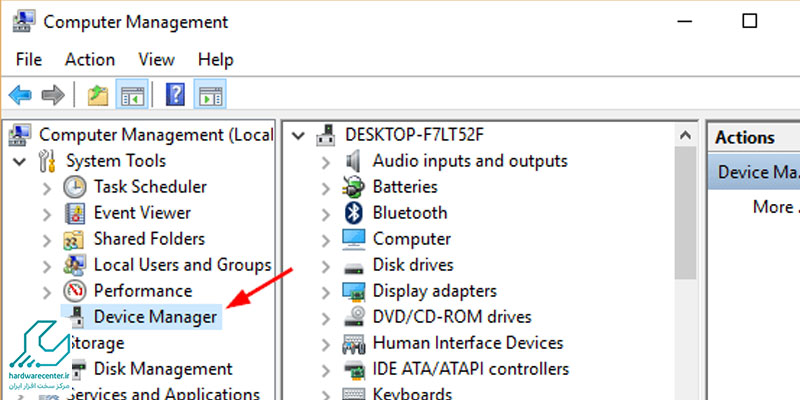
3. بررسی سخت افزاری؛ از مهم ترین اقدامات در تعمیر تاچ پد لپ تاپ دل
اگر بعد از به روزرسانی درایورها مشکل تاچ پد حل نشد، ممکن است مشکل سخت افزاری باشد. برای بررسی سخت افزاری، ابتدا باید لپ تاپ را خاموش کرده و باتری را خارج کنید. سپس با استفاده از ابزارهای مناسب، قاب زیرین لپ تاپ را باز کنید تا به تاچ پد دسترسی پیدا کنید. بررسی کنید که آیا کابل های اتصال تاچ پد به مادربرد به درستی متصل هستند یا خیر. همچنین بررسی کنید که آیا تاچ پد دچار آسیب فیزیکی نشده است. در صورت مشاهده هرگونه خرابی یا قطع اتصال، می توانید کابل ها را مجددا متصل کرده یا تاچ پد را تعویض کنید. همچنین در صورتی که دستگاه شما تحت گارانتی است، می توانید جهت رفع این مشکل به مرکز گارانتی کننده مراجعه کنید. دریافت خدمات از مرکز سخت افزار ایران نیز از دیگر اقدامات در این زمینه به شمار می آید.
پیشنهاد سایت: دلایل کار نکردن تاچ پد لپ تاپ دل
4. استفاده از ابزارهای تشخیصی
دل ابزارهای تشخیصی مختلفی را برای کمک به کاربران در تشخیص و رفع مشکلات سخت افزاری ارائه می دهد. یکی از این ابزارها، Dell SupportAssist است که می تواند به شما در تشخیص مشکلات تاچ پد کمک کند. با استفاده از این ابزار، می توانید تست های مختلفی را روی تاچ پد انجام دهید و مشکلات احتمالی را شناسایی کنید. در صورت شناسایی مشکل، SupportAssist راهکارهای مختلفی را برای رفع آن ارائه می دهد.
5. تنظیمات BIOS و UEFI
گاهی اوقات مشکلات تاچ پد می تواند ناشی از تنظیمات نادرست در BIOS یا UEFI باشد. برای بررسی این موضوع، باید وارد تنظیمات BIOS یا UEFI شوید. برای این کار، هنگام روشن کردن لپ تاپ، کلید F2 یا Delete را فشار دهید تا وارد محیط BIOS شوید. در اینجا، به دنبال تنظیمات مربوط به تاچ پد بگردید و مطمئن شوید که تاچ پد فعال است. در صورت نیاز، تنظیمات را تغییر دهید و تغییرات را ذخیره کنید. سپس سیستم را مجددا راه اندازی کنید و بررسی کنید که آیا مشکل حل شده است یا خیر.
برای کسب اطلاعات بیشتر، بخوانید: تنظیمات بایوس لپ تاپ دل
6. بازنشانی تنظیمات سیستم
اگر هیچ یک از روش های فوق مشکل تاچ پد را حل نکرد، ممکن است نیاز به بازنشانی تنظیمات سیستم داشته باشید. بازنشانی تنظیمات سیستم می تواند بسیاری از مشکلات نرم افزاری را که ممکن است باعث خرابی تاچ پد شده باشند، برطرف کند. برای این کار، می توانید از گزینه Reset this PC در ویندوز استفاده کنید. این گزینه به شما اجازه می دهد تا سیستم عامل را به حالت اولیه بازگردانید و تمامی تنظیمات و نرم افزارهای نصب شده را حذف کنید. قبل از انجام این کار، حتماً از اطلاعات مهم خود پشتیبان تهیه کنید.
7. تعویض تاچ پد
در صورتی که هیچ یک از روش های فوق مشکل تاچ پد را حل نکرد، ممکن است نیاز به تعویض تاچ پد داشته باشید. تعویض تاچ پد نیاز به دانش و تجربه فنی دارد و ممکن است بهتر باشد این کار را به تکنسین های مجرب فعال در مرکز سخت افزار ایران بسپارید. با این حال، اگر خودتان قصد انجام این کار را دارید، می توانید با تهیه یک تاچ پد جدید و استفاده از راهنمای تعمیرات لپ تاپ دل، تاچ پد قدیمی را با دقت جدا کرده و تاچ پد جدید را نصب کنید.
8. استفاده از پشتیبانی فنی مرکز سخت افزار ایران
در نهایت، اگر همچنان با مشکل تاچ پد مواجه هستید و نمی توانید آن را حل کنید، می توانید از پشتیبانی فنی مرکز سخت افزار ایران کمک بگیرید. مجموعه ما خدمات پشتیبانی فنی گسترده ای را برای کاربران خود ارائه می دهد و می توانید با تماس با پشتیبانی یا مراجعه به وب سایت ما، مشکل خود را مطرح کرده و راهنمایی های لازم را دریافت کنید. در برخی موارد، ممکن است نیاز به ارسال لپ تاپ به مرکز از طریق خدمات پذیرش در محل یا مراجعه حضوری برای تعمیرات تخصصی لپ تاپ دل باشد.
تعویض تاچ پد لپ تاپ
تعویض تاچ پد لپ تاپ زمانی لازم می شود که دستگاه در تشخیص لمسها یا حرکت نشانگر دچار مشکل شده باشد و روشهای نرمافزاری نتوانند مشکل را برطرف کنند. این فرآیند شامل جدا کردن تاچ پد قدیمی، بررسی اتصالات و کابلها، و نصب تاچ پد جدید به صورت دقیق و هماهنگ با مادربرد است. انجام صحیح این کار باعث میشود تاچ پد لپ تاپ عملکرد دقیق و روان خود را بازیابی کند و تجربه کاربری بدون مشکل ادامه یابد.

مراحل تعویض تاچ پد لپ تاپ
تعویض تاچ پد لپ تاپ یک عملیات حساس و دقیق است که نیاز به ابزار مناسب و دقت بالا دارد. مراحل کلی این فرآیند به شرح زیر است:
- خاموش کردن لپ تاپ و جدا کردن باتری: پیش از هر کاری، لپتاپ را خاموش کنید و باتری آن را جدا نمایید تا از هرگونه آسیب احتمالی جلوگیری شود.
- باز کردن قاب زیرین: برای دسترسی به تاچ پد، پیچهای قاب پایینی دستگاه را باز کنید. این پیچها معمولاً در اطراف یا بخشهای مشخصی از دستگاه قرار دارند.
- جدا کردن قاب بالایی: پس از باز کردن پیچها، قاب بالای لپ تاپ که شامل صفحه کلید و تاچ پد است را به آرامی از جای خود خارج کنید. این قاب معمولاً با گیرههای پلاستیکی محکم شده است، بنابراین جدا کردن آن باید با دقت انجام شود.
- برداشتن تاچ پد قدیمی: تاچ پد را از محل خود جدا کنید. در برخی مدلها ممکن است با چسب به بدنه لپ تاپ چسبیده باشد؛ در این صورت از ابزار مناسب برای جدا کردن آن استفاده کنید.
- اتصال تاچ پد جدید: کابل فلت تاچ پد قدیمی را جدا کرده و کابل تاچ پد جدید را در جای خود وصل کنید. مطمئن شوید اتصال به درستی برقرار شده است.
- قرار دادن تاچ پد جدید در جای خود: تاچ پد جدید را در محل مناسب قرار داده و محکم کنید تا به درستی ثابت شود.
- بستن قاب و تست عملکرد: قاب بالایی را سر جای خود بازگردانید و پیچها را محکم کنید. سپس لپ تاپ را روشن کرده و عملکرد تاچ پد را بررسی کنید تا از کارکرد صحیح آن مطمئن شوید.
با توجه به حساسیت این فرآیند، اگر تجربه کافی ندارید، بهتر است تعویض تاچ پد را به تکنسین متخصص بسپارید تا از آسیب احتمالی به لپ تاپ جلوگیری شود.
با نمیندگی لپ تاپ دل همراه باشید